Group Policy Object mật khẩu trên Domain Windows Server
Khi nào cần sử dụng Group Policy Object mật khẩu trên Domain Windows Server?
Trên vai trò là một quản trị viên hệ thống, vấn đề được các bạn IT System quan tâm nhất đó chính là bảo mật thông tin và việc đầu tiên cần làm là phải có chính sách mật khẩu máy tính cho End user. Tính năng Group Policy Object (GPO) mật khẩu trên Domain Controller Windows Server sẽ giải quyết vấn đề này.
Trong bài viết này thuvienhay.com sẽ hướng dẫn tạo GPO độ khó mật khẩu trên Domain Windows Server 2019, các bạn cũng có thể áp dụng cho các phiên bản Windows Server 2016 2012. Cơ bản cách làm trên các bản Windows Server đều giống nhau.
Các bước tạo Group Policy Object mật khẩu trên Domain Windows Server
1. Trên Server Manager\ Dashboard truy cập Tools -> Group Policy Management.
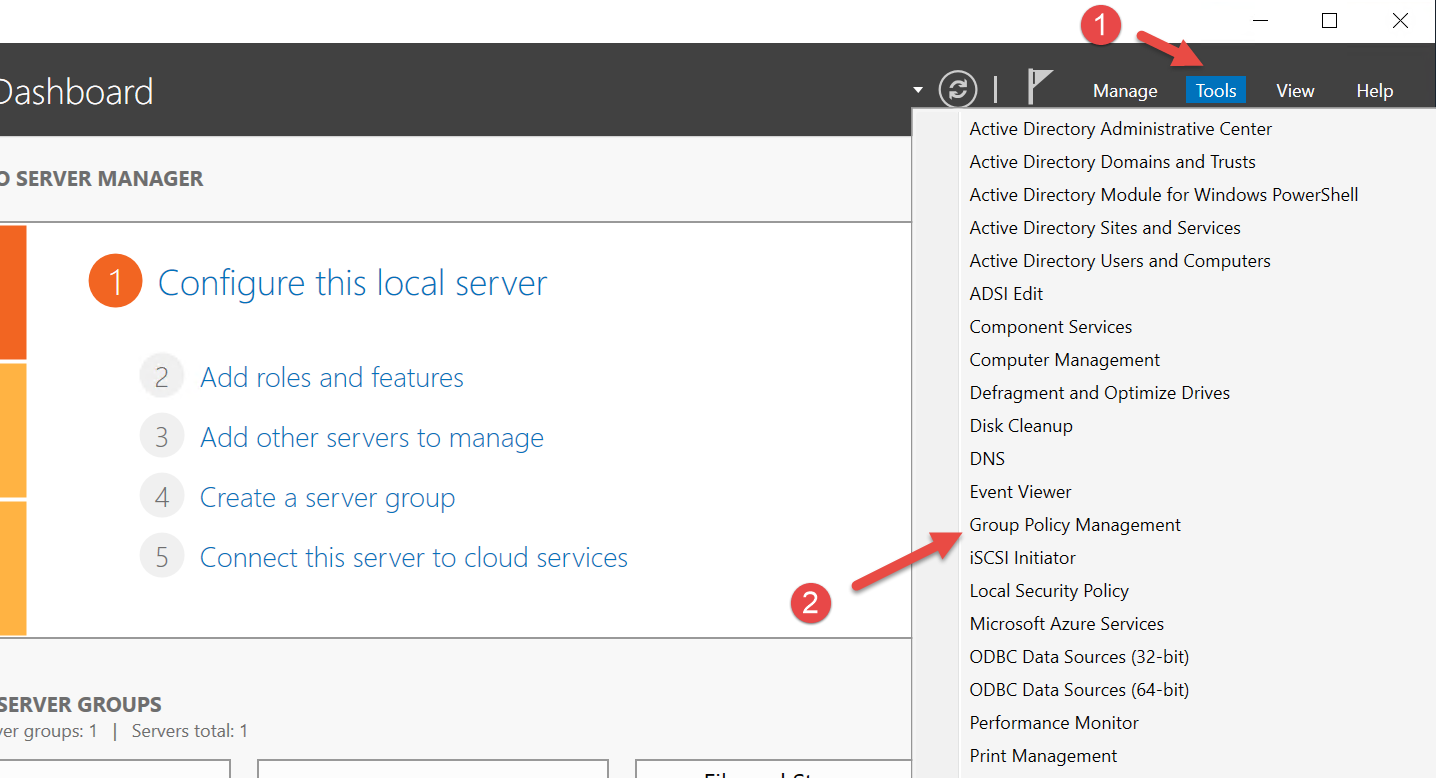
2. Tạo GPO với tên Password Policy (đặt tên tùy ý), nên đặt GPO Password Policy ngang hàng với default domain policy -> Chuột phải chọn Edit.
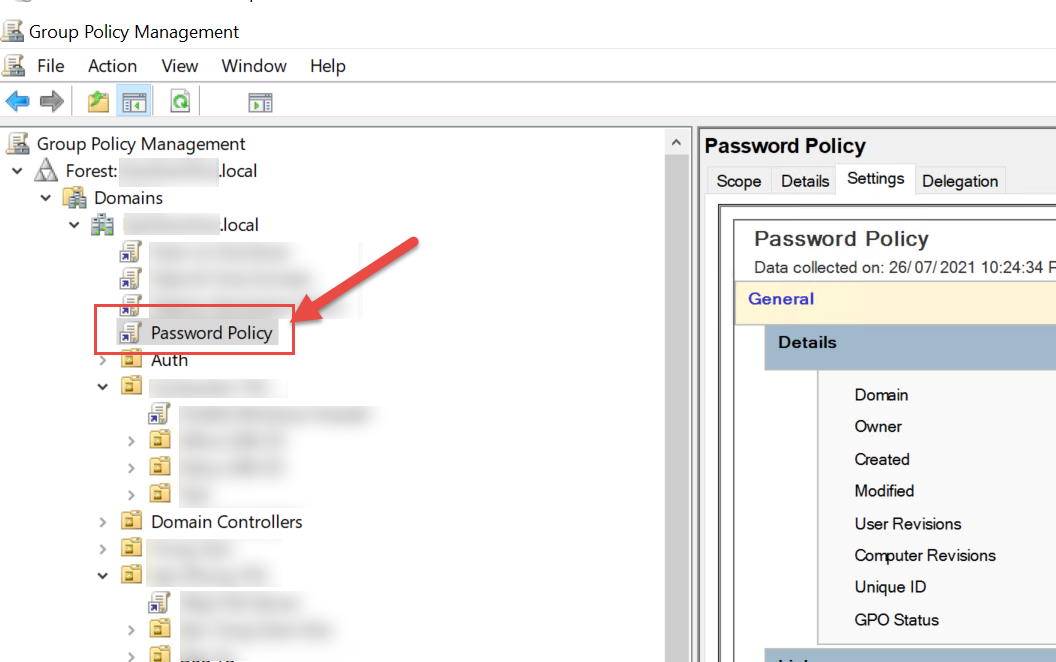
3. Trong Group Policy Management Editor truy cập -> Computer Configuration\ Policies\ Windows Settings\ Security Settings\ Account Policies\ Password Policy.
Thay đổi các chính sách mật khẩu ở bảng bên phải:
- Enforce password history: Số lượng password của User mà hệ thống sẽ ghi nhớ.
- Maximum password age: Thời gian sử dụng tối đa của mật khẩu, sau thời gian này hệ thống yêu cầu đổi mật khẩu mới.
- Minimum password age: Tuổi thọ tối thiểu của mật khẩu, nếu để là 1 days thì sau 1 ngày User mới có quyền đổi mật khẩu.
- Minimum password length: Quy định chiều dài ký tự tối thiểu của mật khẩu.
- Password must meet complexity requirements: Yêu cầu mật khẩu phức tạp nếu Enable tính năng này lên. Độ khó mật khẩu yêu cầu chứa các ký tự từ ba trong bốn danh mục sau:
- Chữ viết hoa (A đến Z).
- Chữ viết thường (a đến z).
- Chữ số cơ bản (0 đến 9).
- Các ký tự đặc biệt (ví dụ: !, $, #, %).
- Store passwords using reversible encryption: Mặc định Windows Server lưu mật khẩu User dưới dạng mã hóa trong file SAM (Security Account Manager). Windows sử dụng hai dạng mã hóa mật khẩu là:
- Reversible đây là mã hóa hai chiều, có thể dịch ngược lại mật khẩu. Nếu chọn enable thì hệ thống sẽ sử dụng dạng mã hóa này, làm giảm độ an toàn khi bị đánh cắp thông tin trong file SAM.
- Irreversible dạng mã hóa một chiều, mật khẩu không thể dịch lại được.

Như vậy quá trình tạo Group Policy Object mật khẩu trên Domain Windows Server đã hoàn thành, để chính sách policy có hiệu lực ngay lập tức cần khởi động lại máy tính End user hoặc trên máy End user vào CMD gõ lệnh “gpupdate /force“. Chúc các bạn thực hiện thành công.
Nếu Bạn thấy nội dung này có giá trị, hãy mời Mình một ly cà phê nhé!
5/5 – (8 bình chọn)

Xin chào các Bạn, Mình là Đăng Lê, đang làm việc trong lĩnh vực CNTT. Mình là người yêu thích viết blog, đang cố gắng để trở thành một blogger chuyên nghiệp. Với blog thuvienhay.com, Mình mong muốn được chia sẻ những kiến thức, kinh nghiệm đến với mọi người.
Mong các bạn hãy theo dõi và ủng hộ blog thuvienhay.com. Chân thành cảm ơn!






